如何在wps演示的形状中编辑文字
2022-11-07 16:58:27作者:极光下载站
我们会在wps PPT中对自己需要的一些内容进行设计与整理编辑,当我们在WPS PPT中插入了一些图形之后,我们需要在图形中编辑一些文字,那么怎么编辑呢,一般最直接的方法就是双击图形,就可以在图形中进行编辑文字了,你也可以右键点击图形然后选择编辑文字就可以在图形中编辑文字,因此操作方法使用起来非常简单,但是一些小伙伴仍不知道怎么在插入的图形中编辑文字的操作方法,那么我们现在就一起来看看吧,下方是关于如何使用WPS PPT在图形中编辑文字的具体操作方法,如果不清楚的小伙伴可以和小编一起来看看哦。

方法步骤
1.将我们的WPS PPT打开之后,点击上方的【插入】选项,然后在下方的工具栏中选择【形状】,选择长方形。
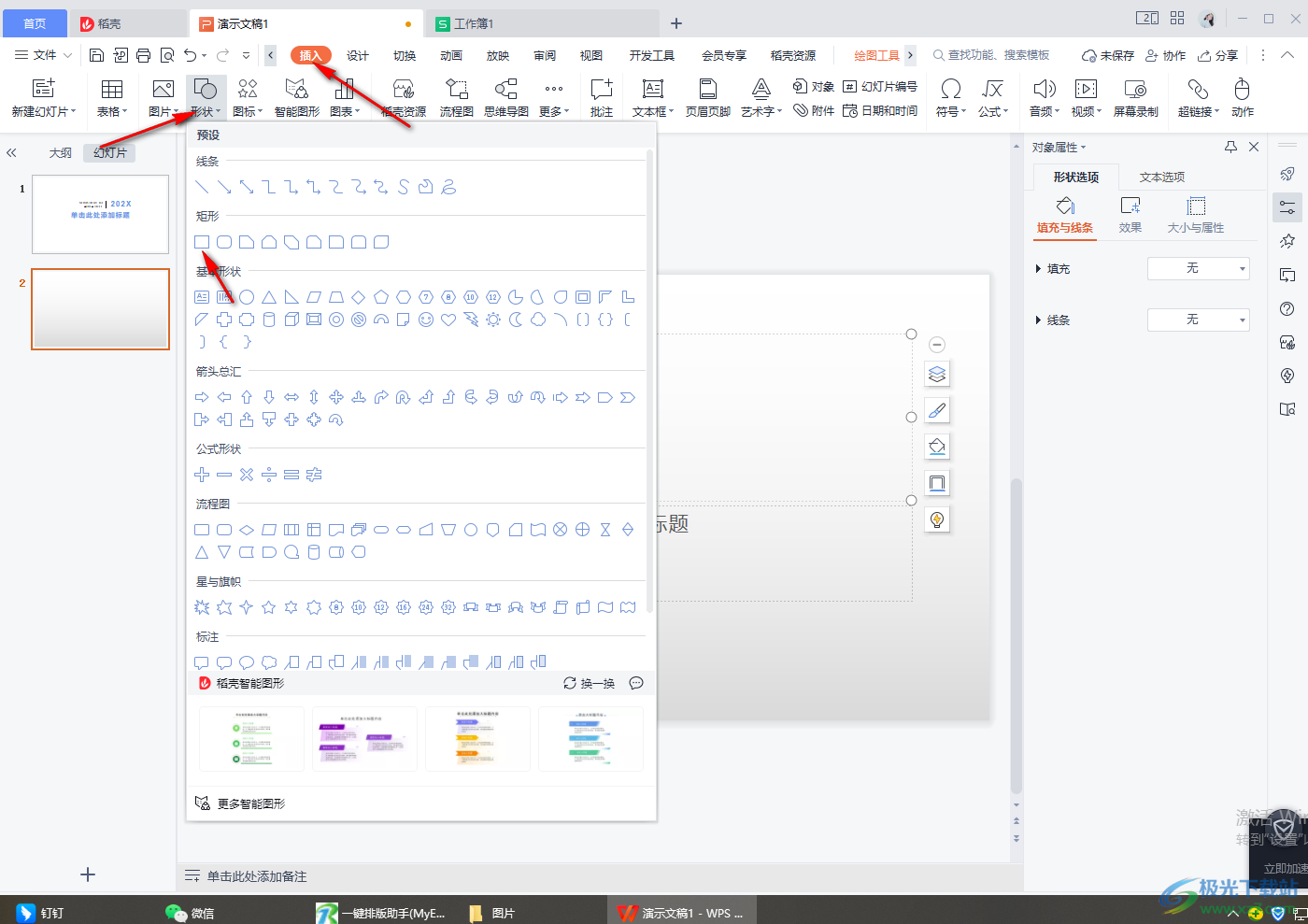
2.然后在页面中框选出来长方形,你可以根据自己的需要复制多个长方形,如图所示。
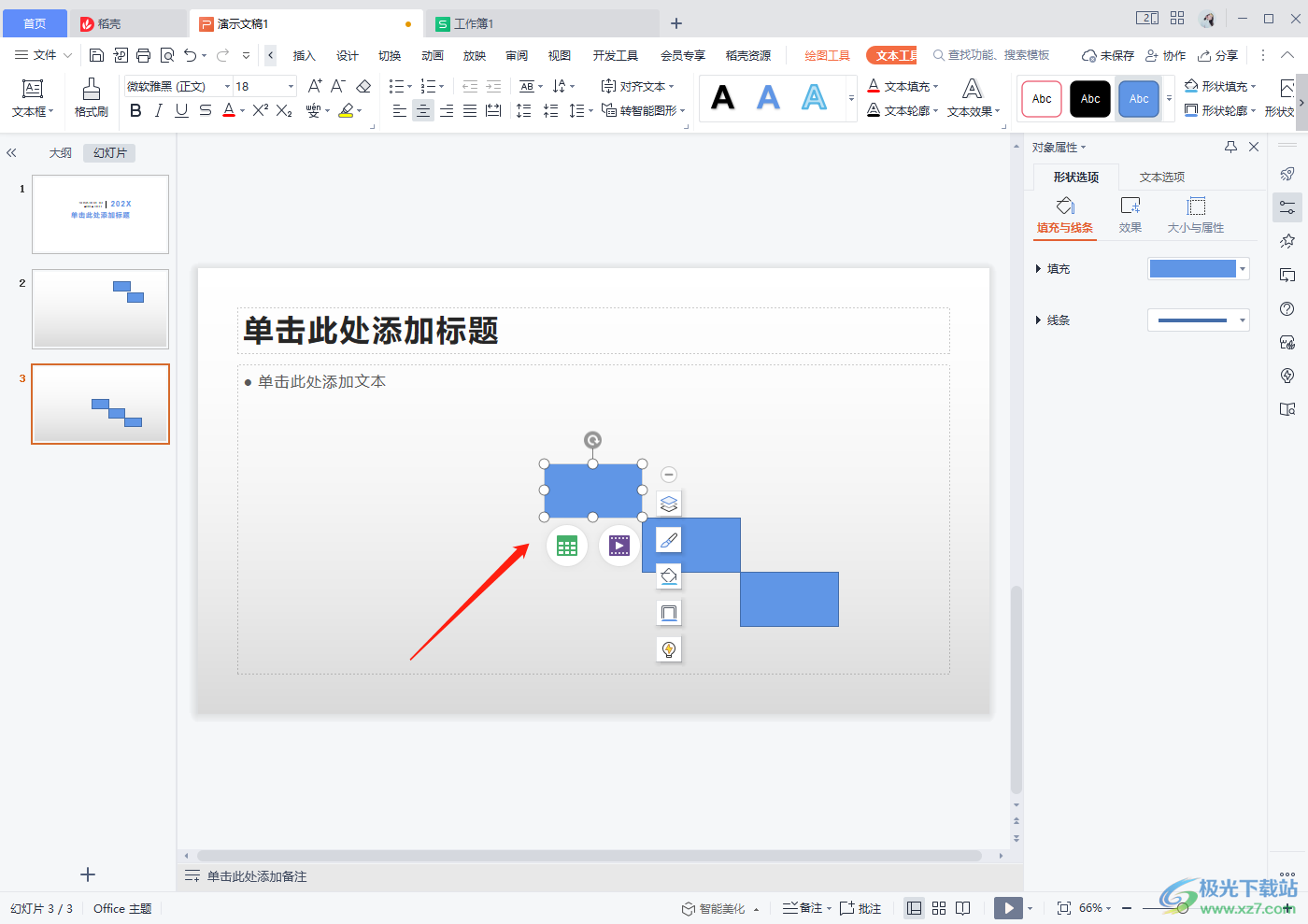
3.之后我们可以直接在需要编辑文字的长方形那里点击一下就可以编辑文字,你也可以直接点击需要编辑文字的长方形,然后右键点击之后选择【编辑文字】也可以。
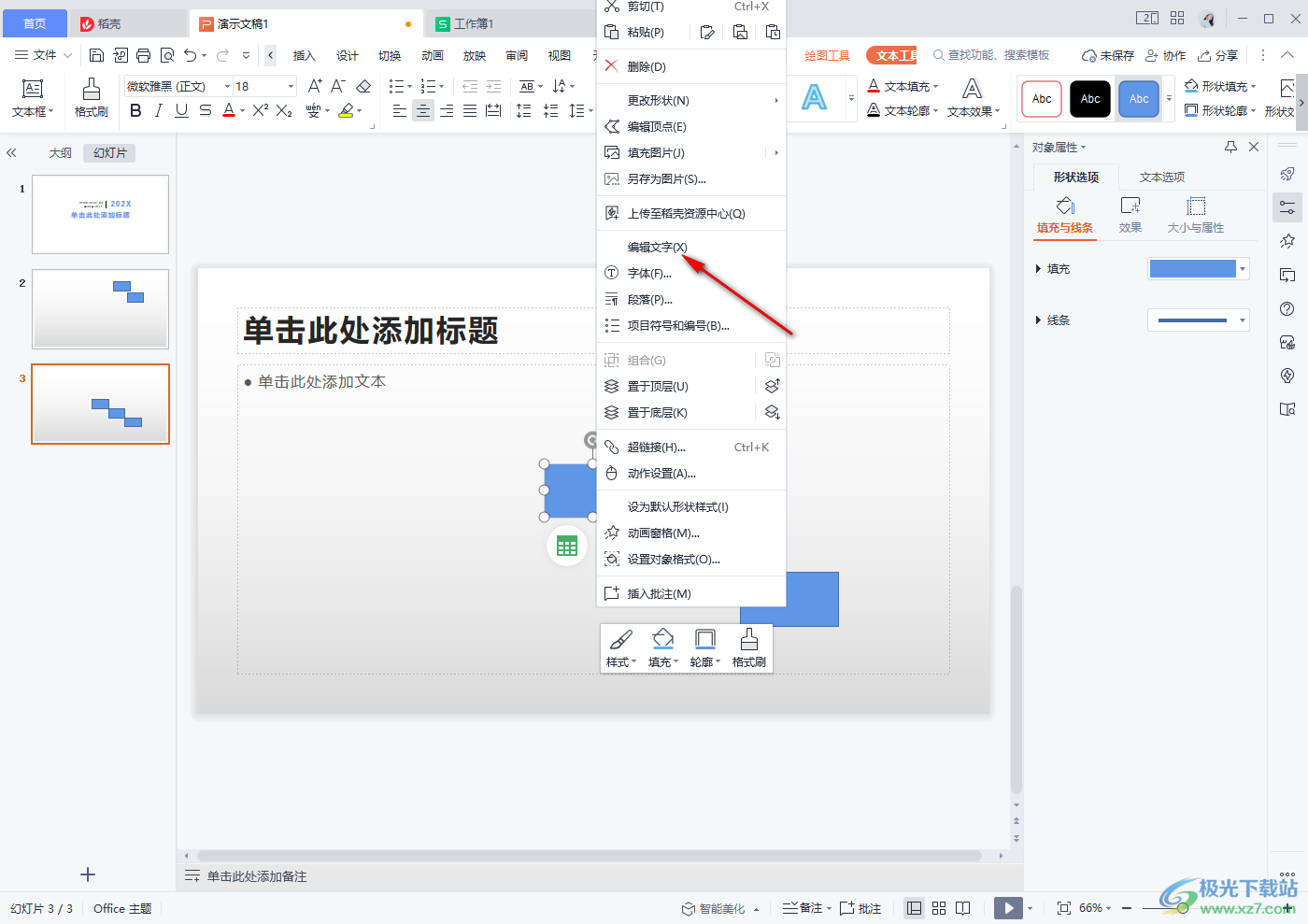
4.一般在图形中编辑的文字都是居中对齐的,如图所示就是我们编辑好的图形文字。

如果你在使用WPS PPT的时候,想要在插入的图形中编辑自己需要的文字,那么就可以直接点击图形进行编辑即可,或者右键图形选择编辑文字进行编辑,快试试吧。
